Panther x2 (黑豹 x2) 的PVE之路-卒-Reborn
JP-BOX正常服役,跑了很多Docker服务,懒得去动他,N1又感觉性能比较弱,没有太大的意义。又买了个Panther X2 做测试
Panther X2我这台的体制太差了吧,服役杠2个多月。卒
刷机Armbian
安装PVE
我使用的是自动安装,手动安装请查看:转载:Arm版本的Proxmox VE8.0安装教程 - 颓废的美 (ijays.com)
ophub 大佬编译的。1、主机设置为固定IP翻边查找。2、网络必须为已科学。第2尤为主要,否则容易失联armbian-software选择308 - 输入主机名 X2 #这里可以自定义,我填写的X2

选择 No configuration

中间会提示一些错误,貌似不影响安装,忽略即可!
dpkg: error processing package pve-manager (--configure): installed pve-manager package post-installation script subprocess returned error exit status 1 dpkg: dependency problems prevent configuration of proxmox-ve: proxmox-ve depends on pve-manager (>= 8.0.4); however: Package pve-manager is not configured yet. dpkg: error processing package proxmox-ve (--configure): dependency problems - leaving unconfigured Errors were encountered while processing: pve-manager proxmox-ve
出现以下,标识安装成功了。

浏览器打开:https://192.168.1.80:8006 即可访问PVE的管理界面

查看一下宿主机的网络变换,nano /etc/network/interfaces ,出现vmbr0即代表PVE网络也已配置成功 - 非必须!

先装个LXC Debian练练手 - 看图即可
登录PVE后依次选择 主机(X2)-local - CT模板 - 模板 - 搜索 debian - 选择要下载的系统 - 点击下载出现 task ok即下载完成
我这里选择的是arm64版的debian-bookworm,也就是debian12。
1、

2、

3、

4、

5、

6、

7、

8、

9、

10、

11、

nano /etc/pve/lxc/100.conf #宿主机操作

#Network config lxc.net.0.flags: up lxc.net.0.type: veth lxc.net.0.link: vmbr0 lxc.net.0.name: eth0 # TUN - By cooip lxc.cgroup2.devices.allow = c 10:200 rwm lxc.mount.entry = /dev/net/tun dev/net/tun none bind,create=file # 直通GPU - By cooip # lxc gpu、声卡 直通 # 需要赋权600或者666... # 不限设备架构,纯LXC 自行按照格式修改:为= lxc.cgroup2.devices.allow: c 226:* rwm lxc.mount.entry: /dev/dri/card0 dev/dri/card0 none bind,create=file lxc.mount.entry: /dev/dri/renderD128 dev/dri/renderD128 none bind,create=file lxc.cgroup2.devices.allow: c 116:* rwm lxc.mount.entry: /dev/snd dev/snd none bind,create=dir
13、

14、编辑LXC创建的debian网络
# 通过宿主机进入LXC debian的ssh,也可以通过PVE的控制台操作。三种方式随意
lxc-attach 100 #编辑网络
14.1 启动网络服务:systemctl start systemd-networkd
14.2 设置开机启动网络服务:systemctl enable systemd-networkd
vi /etc/systemd/network/eth0.network注释掉原有信息,替换为以下。XX替换为你的IP、网关、DNS

[Match] Name=eth0 [Network] Address=192.168.1.XX/24 DNS=192.168.1.XX IPForward=yes IPv6AcceptRA=true [Route] Gateway=192.168.1.XX
# 替换源
# 安装必要软件
# 更新安装软件
apt update
apt upgrade
apt install -y openssh-server nano curl wget git apt-transport-https ca-certificates bash# 设置ssh
nano /etc/ssh/sshd_config把#PermitRootLogin prohibit-password 修改为 PermitRootLogin yes 后重启ssh服务
可以这样:20241130
echo 'PermitRootLogin yes' >> /etc/ssh/sshd_config/etc/init.d/ssh restart重启后就可以直接通过 SSH 客户端软件连接LXC debian 了
# 可以愉快的折腾了
openwrt和mihomo adg 都是差不多的过程,包括抛弃PVE纯LXC容器部署
可以去看:第二步‐电视盒子‐LXC · cooip-jm/About-openwrt Wiki (github.com)
一、安装篇:手把手教你PVE系统下用LXC方式安装OpenWrt_爱田小牛资源分享 (aitxn.com)
roacn/pve: PVE脚本,一键换源、去订阅弹窗等;LXC容器OpenWrt自动安装、更新 (github.com)
xYx-c/build-openwrt: 自用openwrt功能非常精简,完美支持ipv6,适用pve lxc容器 (github.com)
PVE主体安装 | 一键虚拟化项目 (spiritlhl.net)
百元矿渣Panther X2(黑豹 X2):小白折腾日记1-论坛-深度科技 (deepin.org)
Index of /lxc-images/images/ | 清华大学开源软件镜像站 | Tsinghua Open Source Mirror
Proxmox VE(N1)网络配置、内存优化、LXC安装OpenWrt、AdGuardHome、Docker – YsxlionBlog (ysx88.top)
Arm版本的Proxmox VE8.0安装教程(N1) – YsxlionBlog (ysx88.top)
Panther X2 rk3566安装jellyfin开启硬件解码 | HiAsia的小站 (gitee.io)
软路由虚拟机PVE使用LXC安装Debian教程 - 南山如雪 (ckajx.com)
如何在 Ubuntu/Debian 中安装、创建和管理 LXC (linux-console.net)
PiMox7 - RPi4 - arm64 CT Basic Configuration - LXD - Linux Containers Forum
Looking for rootfs.tar.xz | Proxmox Support Forum
第二步‐电视盒子‐LXC · cooip-jm/About-openwrt Wiki (github.com)
Linux 安装 Clash 内核并开启透明代理 | ZhiChao's Blog
mihomo-config with emoji | Notion Blog (ag.cn.eu.org)
修改 Proxmox 虚拟机 ID | 呉真的博客 (kuretru.com)
版权声明:
作者:Jays
链接:https://ijays.com/2024/03/panther-x2-armbian-pve-lxc-road.html
来源:颓废的美
文章版权归作者所有,未经允许请勿转载。
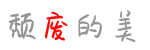
共有 1 条评论